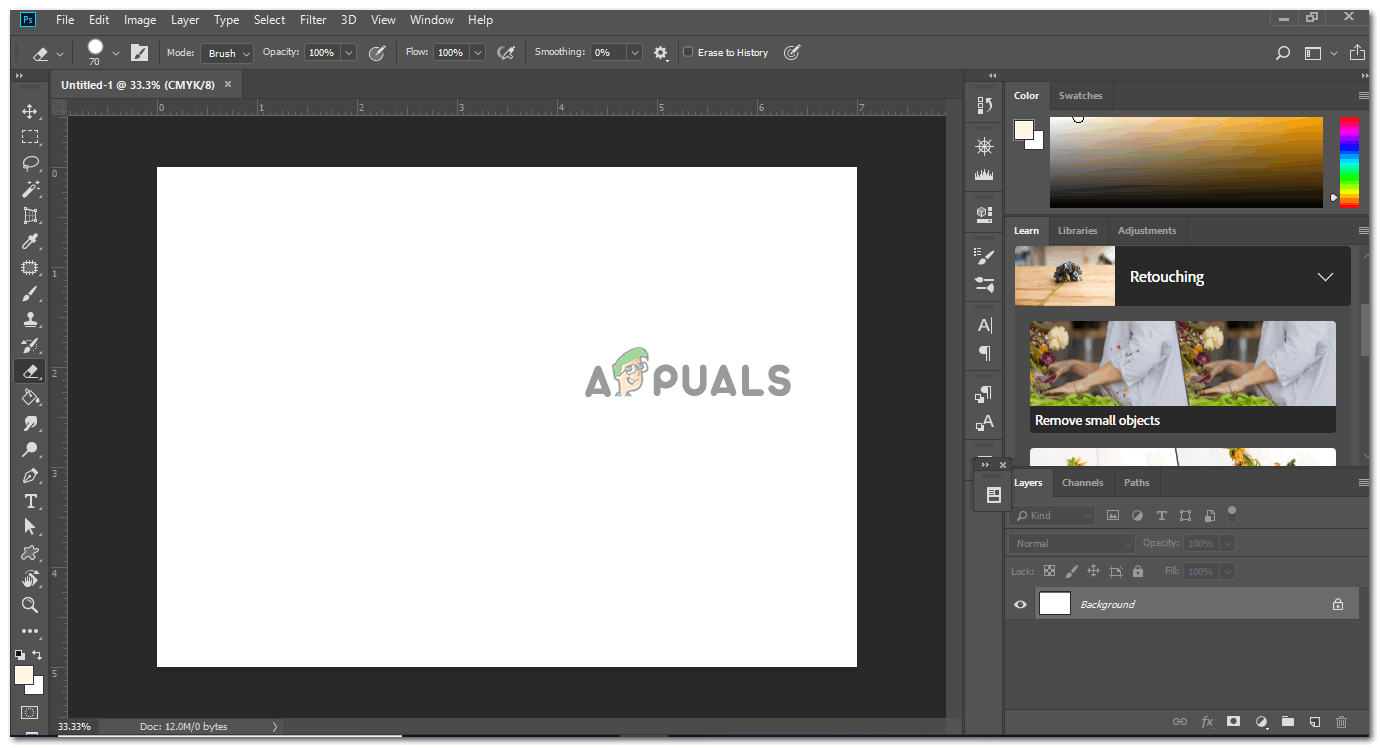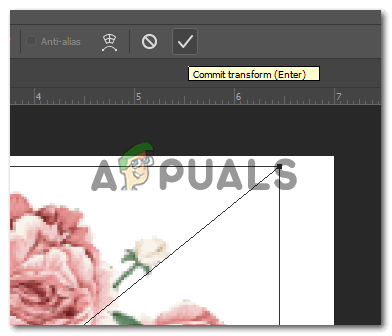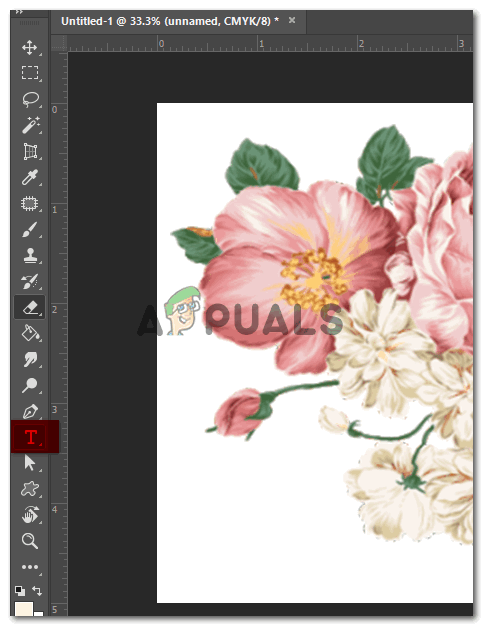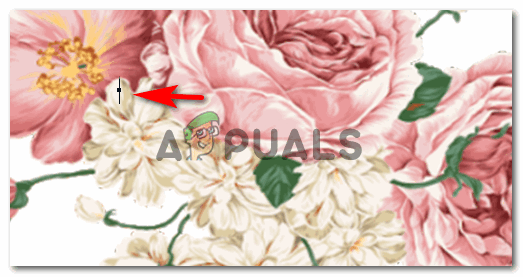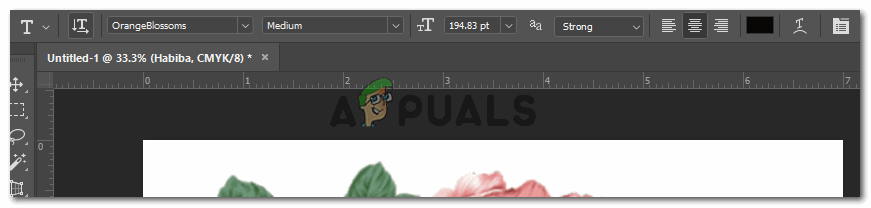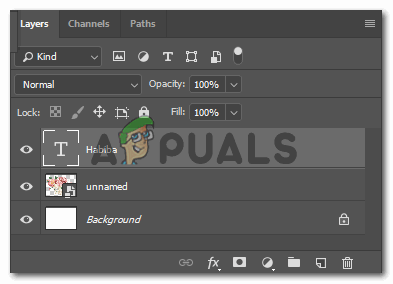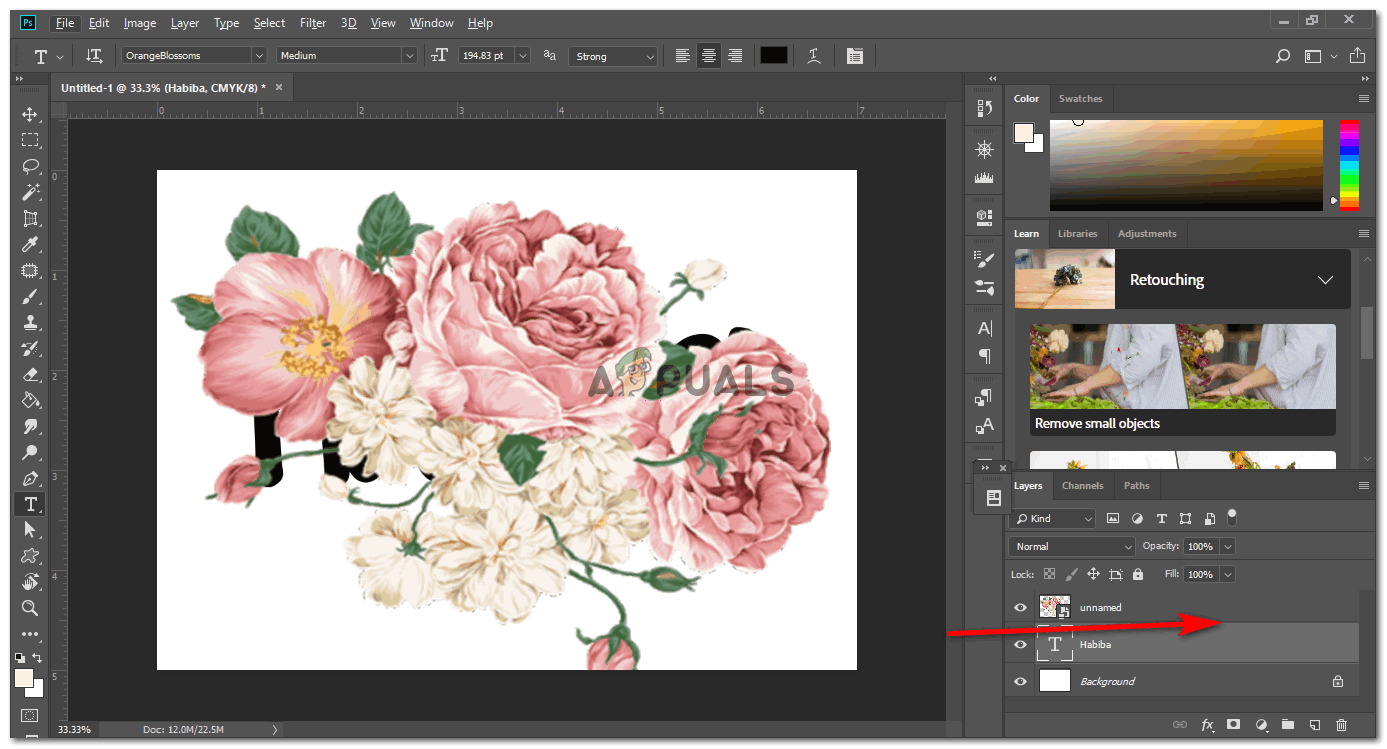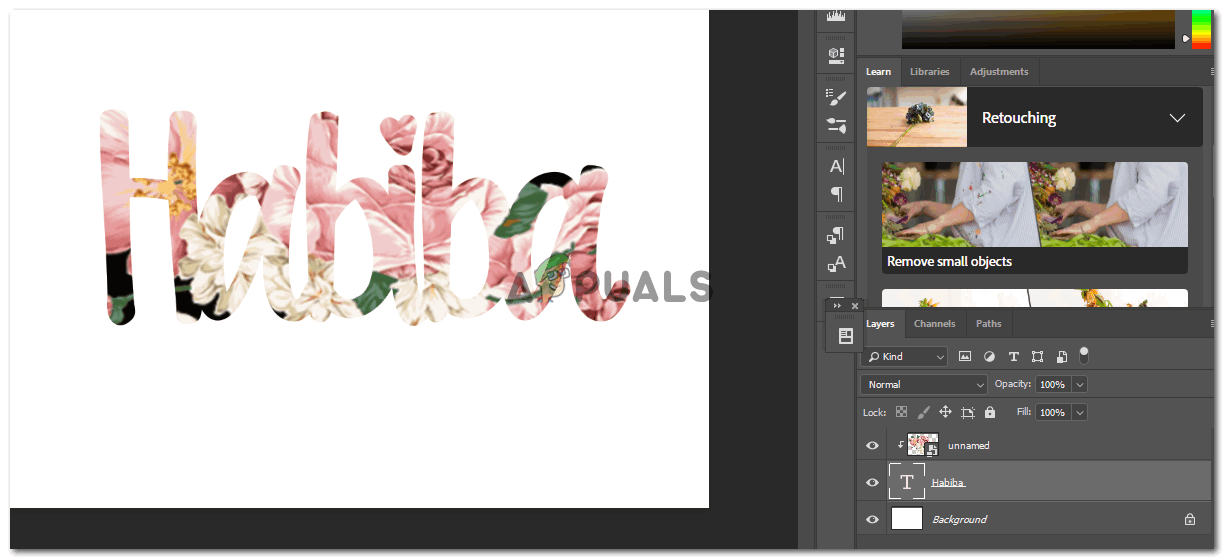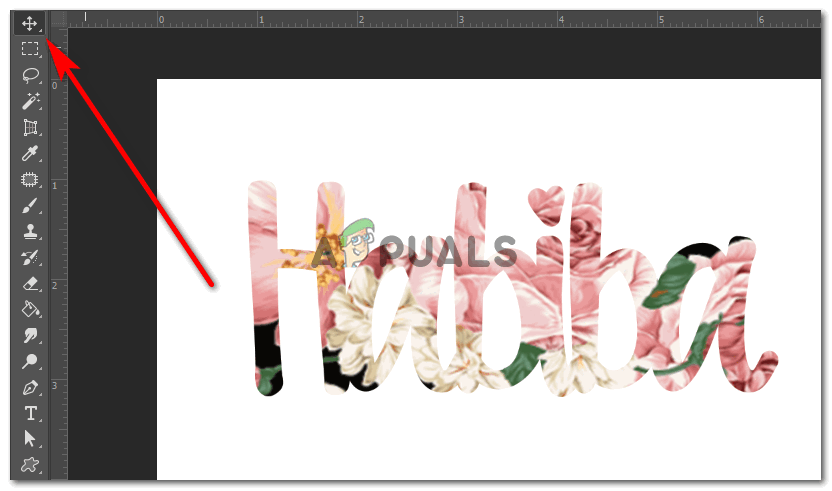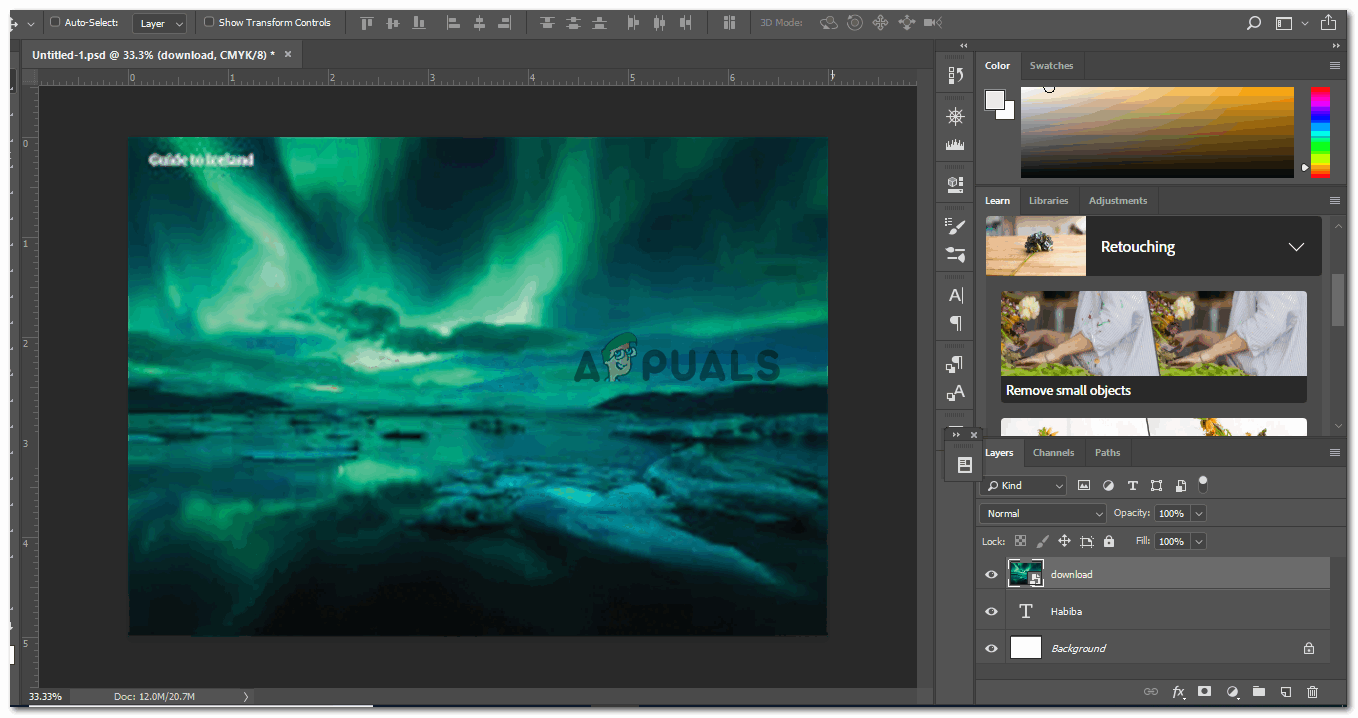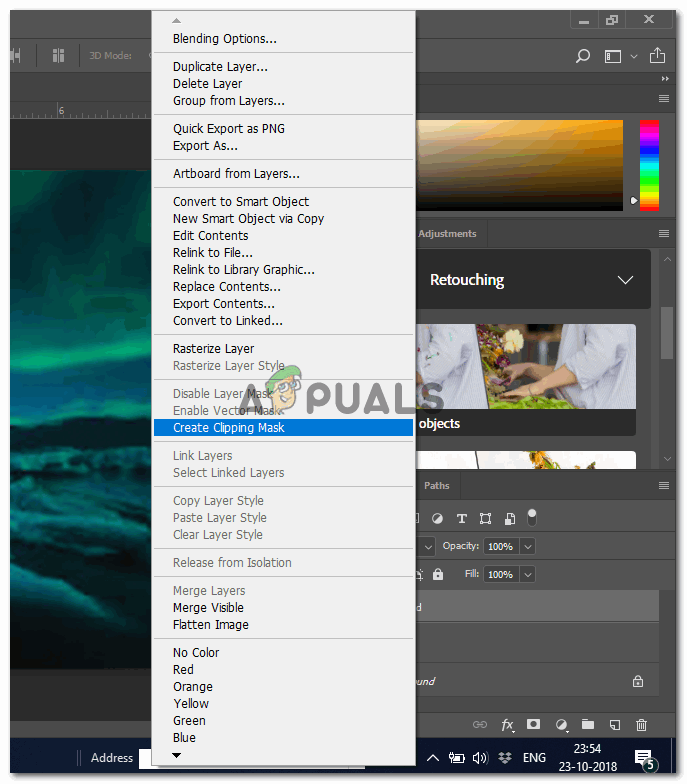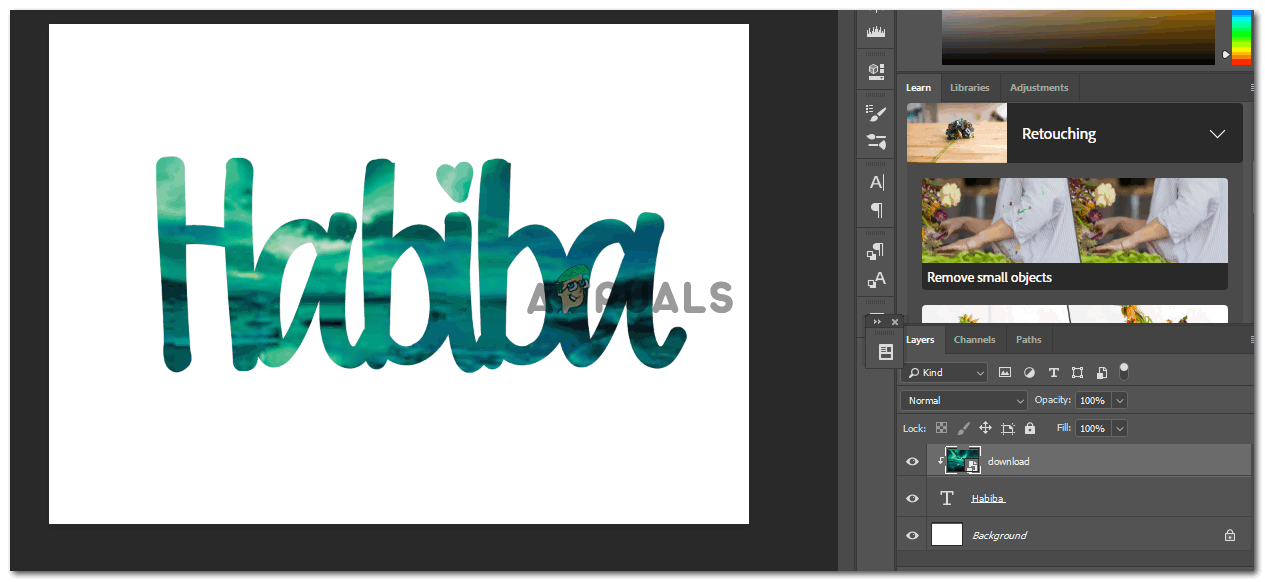அடோப் ஃபோட்டோஷாப்பில் ஒரு கிளிப்பிங் மாஸ்க் உருவாக்கும் இரண்டு முறைகள்
கிளிப்பிங் மாஸ்க் என்பது ஒரு அற்புதமான கருவியாகும், இது ஒரு உரையின் வடிவத்தையும் முந்தைய அடுக்கில் சேர்க்கப்பட்ட வடிவத்தையும் எடுக்க ஒரு படத்தைப் பயன்படுத்த பயன்படுகிறது. அடோப் ஃபோட்டோஷாப் ஒரு படத்தில் ஒரு கிளிப்பிங் முகமூடியைச் சேர்ப்பதற்கான மிக எளிதான வழியைக் கொண்டுள்ளது. நீங்கள் பின்வரும் படிகளைப் பின்பற்றினால், அதை எளிதாகச் சேர்க்க முடியும்.
- அடோப் ஃபோட்டோஷாப்பில் ஒரு படத்தைத் திறக்க இரண்டு வழிகள் உள்ளன. நீங்கள் வெற்று / புதிய கோப்பிற்கு ஃபோட்டோஷாப் திறக்கிறீர்கள். புதிய கோப்பிற்கு, அளவு மற்றும் வண்ண திட்டத்திற்கான அனைத்து விவரங்களையும் நீங்கள் சேர்க்க வேண்டும். ஃபோட்டோஷாப்பில் ஒரு படத்தைத் திறப்பதற்கான இரண்டாவது வழி, உங்கள் கணினியில் உள்ள எந்த கோப்புறையிலிருந்தும் ஒரு படத்தை இழுத்து விடுங்கள் மற்றும் அதை ஃபோட்டோஷாப்பில் விடுங்கள்.
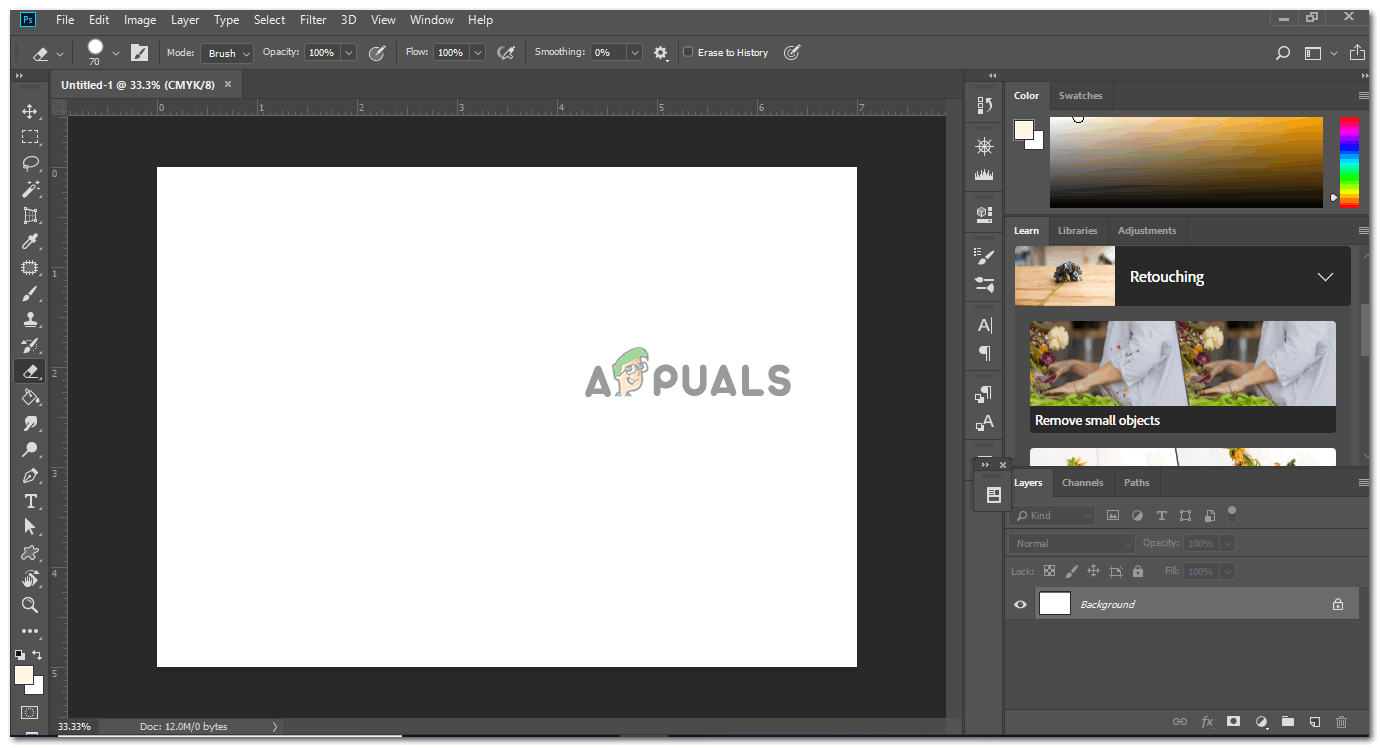
புதிய கோப்பை உருவாக்குகிறது

ஒரு படத்தைச் சேர்க்கவும். கிளிப்பிங் முகமூடியை உருவாக்க நீங்கள் எந்த படத்தையும் சேர்க்கலாம்.
- உங்கள் விருப்பப்படி படத்தின் அளவை சரிசெய்து, வடிவத்தில் நீங்கள் செய்த மாற்றங்களைப் பாதுகாக்க டிக் ஐகானைக் கிளிக் செய்க. படத்தின் அளவு உரையை விட பெரியது என்பதை உறுதிப்படுத்திக் கொள்ளுங்கள், இதனால் நீங்கள் ஒரு கிளிப்பிங் முகமூடியை உருவாக்கும்போது, முழு உரையும் கிளிப் செய்யப்படுகிறது.
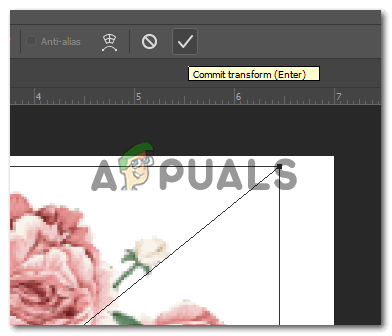
உங்கள் கேன்வாஸின் அளவிற்கு ஏற்ப படத்தை பெரிதாக்குங்கள். உரையின் படி படத்தின் இடத்தை நீங்கள் சரிசெய்யலாம், மேலும் உரையின் எந்த பகுதியை நீங்கள் உரையில் காண விரும்புகிறீர்கள் என்பதைப் பொறுத்து.
- நான் வடிவத்தில் உரையை எழுதப் போகிறேன், அதற்காக உரை கருவியைத் தேர்ந்தெடுப்பேன். கிளிப்பிங் முகமூடியை உருவாக்க நீங்கள் எப்போதும் ஒரு படத்தை எழுத வேண்டியதில்லை. ஒரு கிளிப்பிங் முகமூடியை உருவாக்க நீங்கள் ஒரு வடிவத்தை அல்லது ஒரு படத்தின் கட் அவுட்டையும் பயன்படுத்தலாம்.
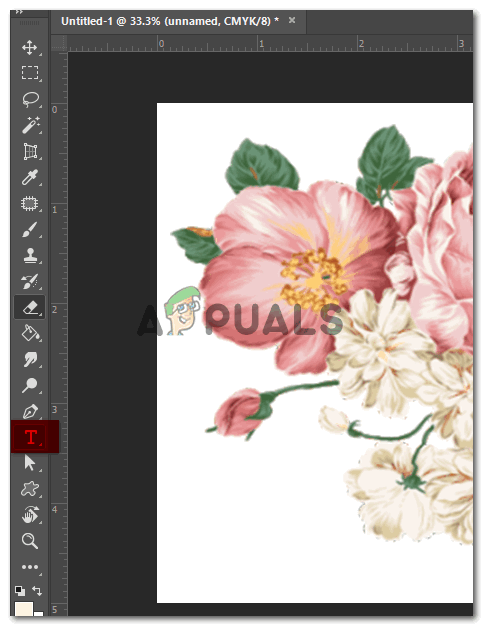
எனது படத்தில் உரையைச் சேர்க்க உரை கருவியைத் தேர்ந்தெடுத்தேன். இந்த எடுத்துக்காட்டுக்கு ஒரு கிளிப்பிங் முகமூடியை உருவாக்க எனது சொந்த பெயரை எழுத விரும்புகிறேன்.
- உரை கருவி மூலம் படத்தைக் கிளிக் செய்யும்போது, இந்த வரி தோன்றும்.
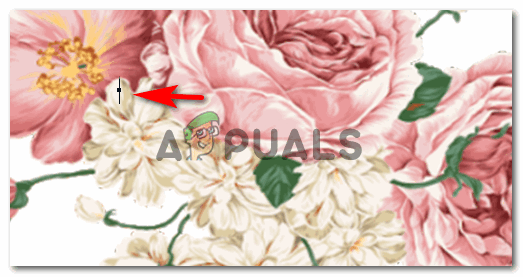
நீங்கள் உரையைச் சேர்க்கத் தொடங்கக்கூடிய இடத்தைக் காண்பிக்கும் வகையில் இந்த வரி தோன்றுகிறது.
- நான் உரையை எழுதி எனது தேவைகளுக்கு ஏற்ப மாற்றுவேன். உரையின் பக்கவாதம் மூலம் படம் தெரியும் வகையில் நான் அதைப் பெரிதாக மாற்றினேன். கருவிப்பட்டியிலிருந்து உரை எழுத்துரு மற்றும் அளவை மாற்றலாம். உரையை கிளிப் செய்ய நீங்கள் விரும்பினால், உரையின் கோடுகள் படத்தைக் காணும் அளவுக்கு தைரியமாக இருப்பதை உறுதி செய்ய வேண்டும். கோடுகள் மிகவும் மெல்லியதாக இருந்தால், படம் இந்த வரிகளில் காண்பிக்கப்படாது.

தடிமனாகவும், பெரிதாகும்போது அழகாகவும் இருக்கும் எழுத்துருவைத் தேர்ந்தெடுத்தேன்.
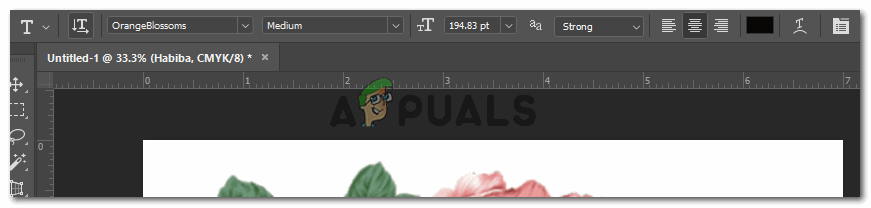
உரை கருவிக்கான கருவிப்பட்டி இது. உங்கள் உரைகளின் அளவு, தடிமன், எழுத்துரு மற்றும் உங்கள் உரை வடிவமைப்பு தொடர்பான அனைத்தையும் இங்கே திருத்தலாம்.
- இப்போது படத்தைச் சேர்த்த பிறகு நான் எழுதியதிலிருந்து, உரைக்கான எனது அடுக்கு படத்திற்குப் பிறகு தோன்றும். நான் இதை மாற்ற வேண்டும், ஏனெனில் ஒரு கிளிப்பிங் முகமூடியை உருவாக்க, படத்தின் பின்னால் உள்ள உரை எனக்கு தேவை. இதற்காக, பட அடுக்குக்கு முன் உரை அடுக்கை கொண்டு வர வேண்டும்.
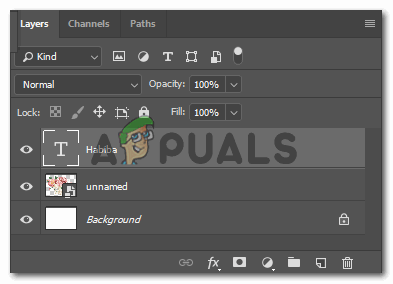
உரை அடுக்கை கீழே கொண்டு வாருங்கள். பட அடுக்குக்கு கீழே கொண்டு வாருங்கள்.
பட அடுக்கிற்கு கீழே உள்ள உரை அடுக்கை அடுக்கைத் தேர்ந்தெடுத்து கீழே இழுப்பேன்.
- ஒரு கிளிப்பிங் முகமூடியை உருவாக்க, இரண்டு வழிகள் உள்ளன. ஒன்று கீழே உள்ள அடுக்கைத் தேர்ந்தெடுப்பது, இது இந்த வழக்கில் உரை அடுக்கு மற்றும் alt ஐ அழுத்தவும். இப்போது மெதுவாக கீழே உள்ள படத்தில் காட்டப்பட்டுள்ளபடி உங்கள் கர்சரை வரிக்கு கொண்டு வரும்போது, சதுர பெட்டியுடன் கீழ்நோக்கி எதிர்கொள்ளும் அம்பு தோன்றும். அது தோன்றியவுடன், நீங்கள் கிளிக் செய்க. இது உங்கள் கிளிப்பிங் முகமூடியை உருவாக்கும்.
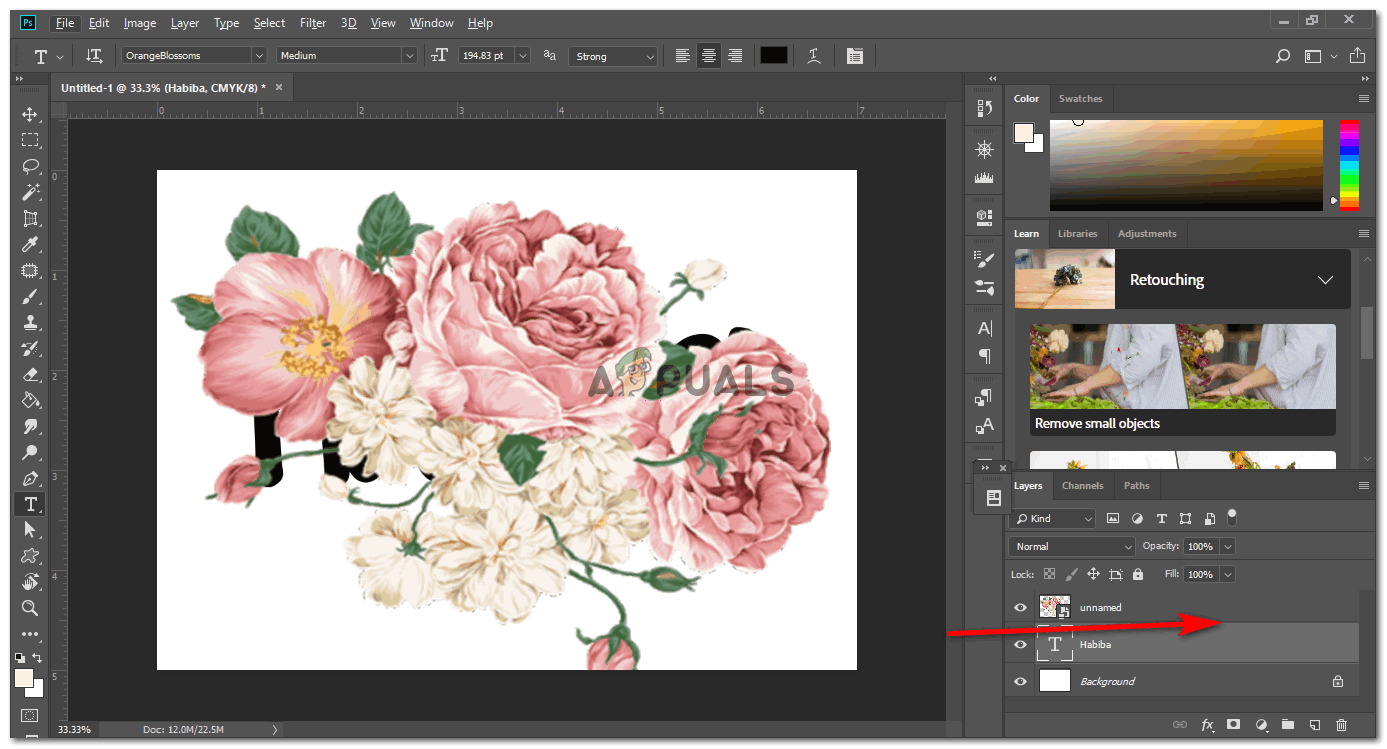
உரை அடுக்கைத் தேர்ந்தெடுத்து, ‘alt’ விசையை அழுத்திய பின், கர்சரை மாற்றுவதற்கு இரண்டு அடுக்குகளுக்கு இடையில் உள்ள வரியில் கர்சரைக் கொண்டு வந்து கர்சர் மாற்றங்களை ஒரு முறை சொடுக்கவும்
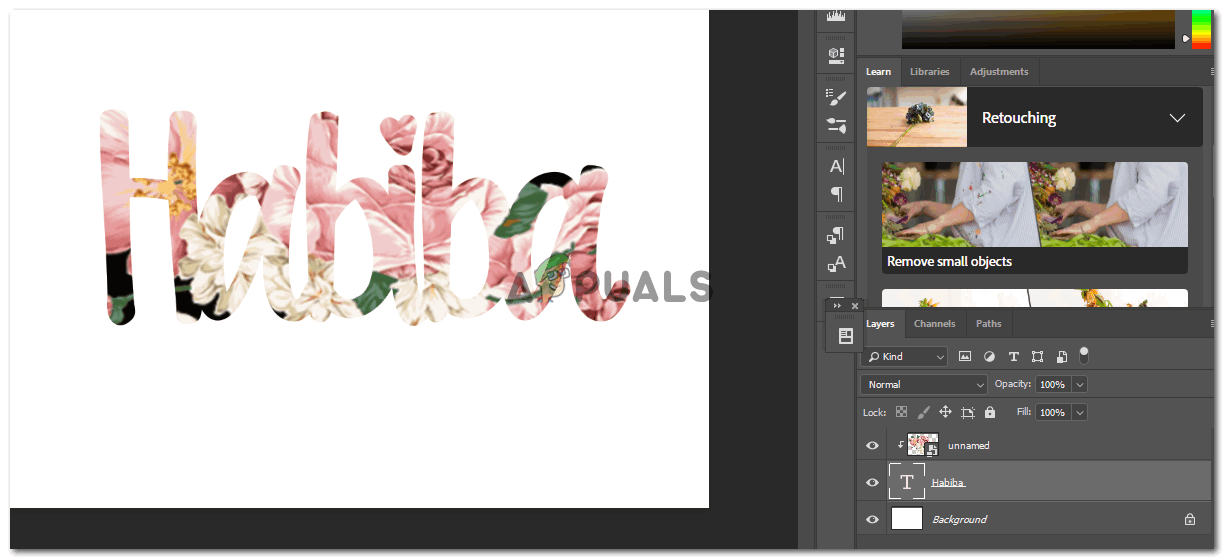
உங்கள் உரை இங்கே முறை ஒன்றிலிருந்து கிளிப் செய்யப்பட்டுள்ளது.
- தேர்வு கருவியின் உதவியுடன், நீங்கள் விரும்பும் எந்த கோணத்தில் படத்தை சரிசெய்ய உங்கள் உரையை படத்தை சுற்றி நகர்த்தலாம்.
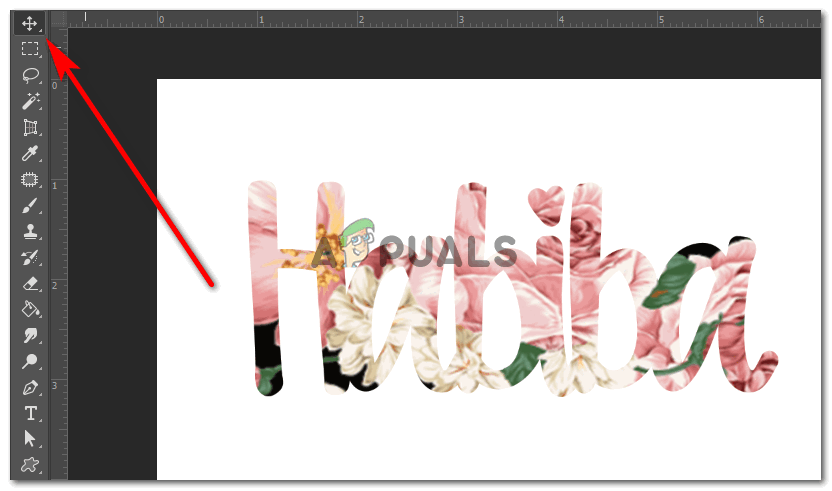
உங்கள் கிளிப் செய்யப்பட்ட உரையை நகர்த்த தேர்வு கருவியைப் பயன்படுத்தவும். இங்குள்ள அடிப்படை நோக்கம், உரையிலிருந்து காண்பிக்கப்படும் படம் நீங்கள் விரும்பும் விதத்தைப் போலவே சரியாகத் தெரியும் என்பதை உறுதிசெய்வதாகும்.
நீங்கள் உரையைச் சுற்றி நகரும்போது, உரையில் படம் சிறப்பாகத் தோன்றும் இடத்தை நீங்கள் வைக்கலாம்.
- கிளிப்பிங் முகமூடியை உருவாக்கும் இரண்டாவது முறை உரை அடுக்குக்கு மேலே ஒரு பட அடுக்கை வைப்பதாகும். பட அடுக்கில் வலது கிளிக் செய்து, ‘உருவாக்கு கிளிப்பிங் மாஸ்க்’ விருப்பத்தைத் தேர்ந்தெடுக்கவும்.
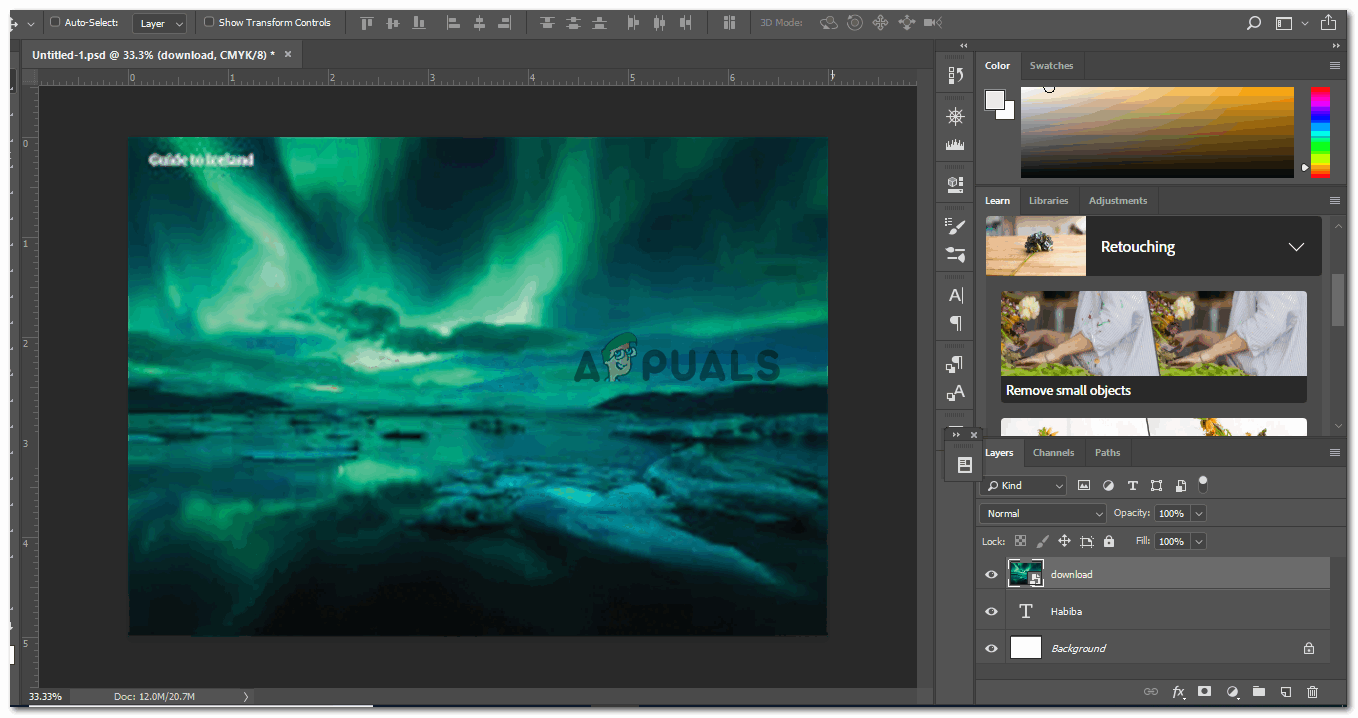
இங்கே ஒரு புதிய படத்துடன் வேலை செய்கிறது.
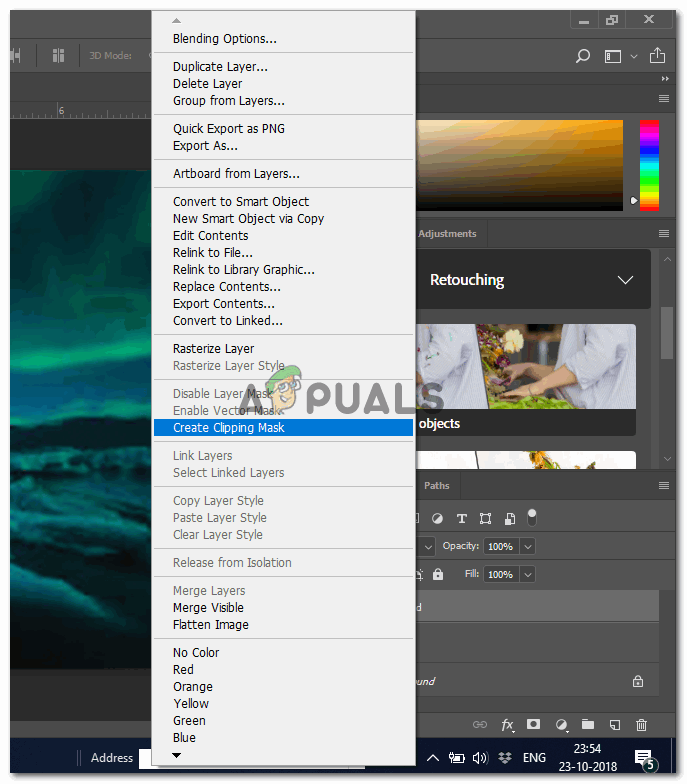
பட அடுக்கில் வலது கிளிக் செய்வதன் மூலம் நீங்கள் தேர்வு செய்ய இந்த அனைத்து விருப்பங்களும் காண்பிக்கப்படும். ‘கிளிப்பிங் மாஸ்கை உருவாக்கு’ என்ற விருப்பத்தைக் கண்டுபிடித்து அதைக் கிளிக் செய்க.
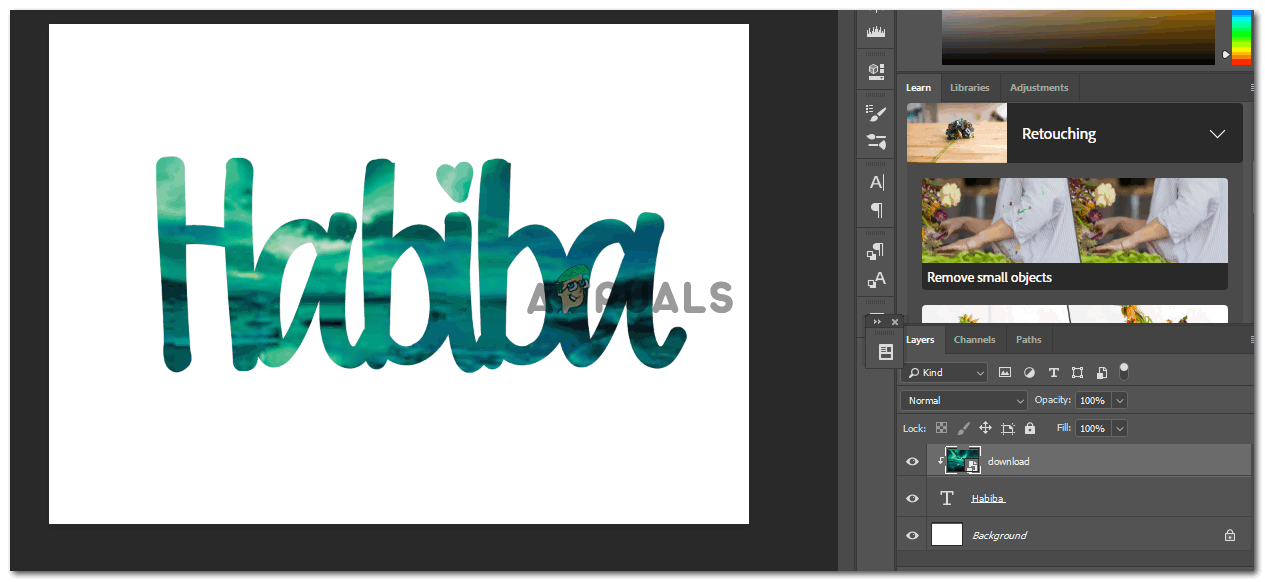
உங்கள் புதிய கிளிப்பிங் மாஸ்க் உருவாக்கப்பட்டது.
பின்னணி அடுக்கில் சென்று இடதுபுறத்தில் இருந்து பெயிண்ட் வாளி கருவியைப் பயன்படுத்தி உங்கள் விருப்பத்தின் நிறத்தை நிரப்ப இந்த வேலைக்கு பின்னணி வண்ணத்தையும் சேர்க்கலாம்.